FIX: Civilization V ei käynnistä / kaatuu käynnistettäessä
tämä ratkaisu koskee vain Nvidian omistajia, joten jos et omista Nvidia-grafiikkaa, voit ohittaa tämän ratkaisun ja kokeilla jotain muuta.
monet käyttäjät kertoivat korjanneensa Civilization 5: n ongelman yksinkertaisesti poistamalla Lucid Virtu tietokoneeltaan.
vaihtoehtoisesti ongelman voi korjata vaihtamalla Nvidia-ajurien vanhempaan versioon.
jotta Lucid Virtu ja siihen liittyvät tiedostot voidaan poistaa kokonaan, on suositeltavaa käyttää erillistä poistotyökalua.
on olemassa monia hienoja työkaluja,jotka voivat auttaa sinua siinä, mutta paras on IObit Uninstaller, joten suosittelemme kokeilemaan sitä.

- IObit Uninstaller 10 Pro
- Uninstall your display driver
- Suorita Civilization V yhteensopivuustilassa
- päivitä BIOS
- varmista pelin välimuistin eheys
- Install DirectX
- Suorita peli windowed-tilassa ja sammuta Anti-aliasing
- varmista, että Steam-asiakkaasi on ajan tasalla
- yritä ajaa peli Offline-tilassa
- Kopioi puuttuvat DLL-tiedostot
IObit Uninstaller 10 Pro
with IObit Uninstaller there will be no traces left of Lucid Virtu or any other program you want to uninstall.
Uninstall your display driver
- Press Windows Key + X and choose Device Manager from the menu.
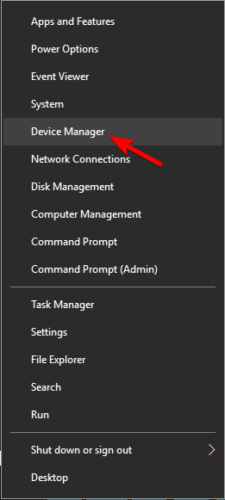
- Laajenna näyttösovitin-osiota, etsi näyttölaite-ohjain, napsauta sitä hiiren kakkospainikkeella ja valitse Uninstall device.
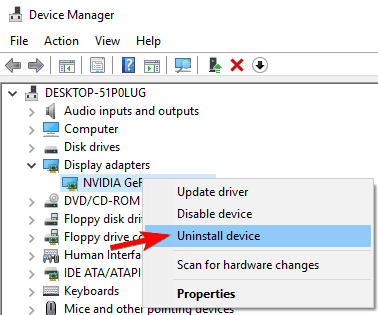
- käynnistä tietokone uudelleen.
Windows asentaa nyt näytönohjaimen oletusohjaimen ja ongelma pitäisi ratkaista.
paremman pelikokemuksen saamiseksi suosittelemme Game Firen lataamista ilmaiseksi. Se auttaa eri pelaamista kysymyksiä, kuten jäätyy, kaatuu, alhainen FPS, viiveet, ja hidas PC.
Suorita Civilization V yhteensopivuustilassa
- Etsi Civilization V-oikotie ja napsauta sitä hiiren kakkospainikkeella.
- valitse Ominaisuudet valikosta.

- Siirry Yhteensopivuusvälilehteen, tarkista suorita tämä ohjelma yhteensopivuustilassa ja valitse luettelosta Windows 8. Tallenna asetukset napsauttamalla Käytä sitten OK.
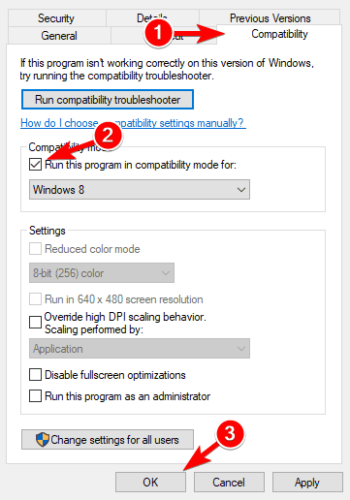
päivitä BIOS
 tämä voi olla ongelma, jos sinulla on sisäänrakennettu grafiikka tai laivalla ja oma näytönohjain.
tämä voi olla ongelma, jos sinulla on sisäänrakennettu grafiikka tai laivalla ja oma näytönohjain.
voi käydä niin, että BIOS ei tue Windows 10: tä, ja tämä voi aiheuttaa tietyn ongelman, joten kannattaa kokeilla sen päivittämistä.
ennen kuin aloitat, meidän on varoitettava, että BIOSin päivittäminen on kehittynyt tekniikka ja jos sitä ei tehdä oikein, se voi aiheuttaa pysyviä vaurioita tietokoneellesi.
jos et osaa tehdä sitä, vie tietokoneesi viralliseen korjauskeskukseen ja pyydä heitä tekemään se puolestasi.
lisätietoja päivityksen suorittamisesta löytyy ohjeistamme BIOSin vilauttamiseen.
varmista pelin välimuistin eheys
- avaa Steam, etsi Civilization 5, napsauta sitä hiiren kakkospainikkeella ja valitse Ominaisuudet.
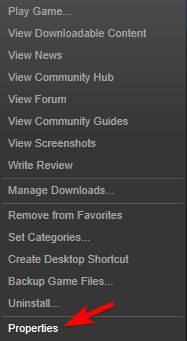
Siirry paikallisiin tiedostoihin ja napsauta Vahvista pelin välimuistin eheys.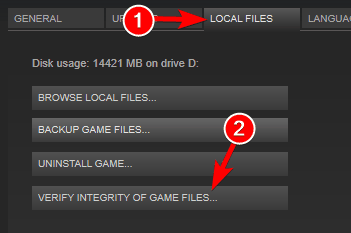 huomaa: muista, että tämä prosessi voi kestää pari minuuttia, joten älä keskeytä sitä.
huomaa: muista, että tämä prosessi voi kestää pari minuuttia, joten älä keskeytä sitä.
Install DirectX
 käyttäjien mukaan ongelmia Civilization 5: n kanssa voi ilmetä, jos sinulla ei ole tarvittavaa DirectX-versiota.
käyttäjien mukaan ongelmia Civilization 5: n kanssa voi ilmetä, jos sinulla ei ole tarvittavaa DirectX-versiota.
ongelman korjaamiseksi sinun tarvitsee vain ladata ja asentaa tarvittava versio Civilization 5: lle. Voit ladata tarvittavan DirectX: n suoraan Microsoftin verkkosivuilta.
Vaihtoehtoisesti voit tarkistaa Civilization 5: n asennushakemistosta DirectX-hakemiston.
sieltä löytyy dxsetup-tiedosto. Suorita asennus vain DirectX: n asentamiseksi ja ongelma on ratkaistava.
eikö DirectX: ää voi asentaa Windows 10: een? Tarkista tämä opas ongelman ratkaisemiseksi
Suorita peli windowed-tilassa ja sammuta Anti-aliasing
 monet käyttäjät ilmoittivat ongelmista käyttäessään Civilization 5: tä ja DirectX 11: tä.
monet käyttäjät ilmoittivat ongelmista käyttäessään Civilization 5: tä ja DirectX 11: tä.
heidän mukaansa peli ei pysty käynnistymään, ja ongelma näyttää liittyvän aliaksentorjuntaominaisuuteen. Korjataksesi ongelman, sinun täytyy tarkistaa pelin asetukset.
käyttäjien mukaan, aseta peli pyörimään Windowed-tilassa ja sammuta anti-aliasing. Sen jälkeen, että, peli pitäisi ajaa ilman mitään ongelmia tietokoneeseen.
peliä ei välttämättä tarvitse ajaa windowed-tilassa, joten voit vain yrittää poistaa anti-aliasingin käytöstä.
varmista, että Steam-asiakkaasi on ajan tasalla
- Start Steam.
- klikkaa Steamiä oikeassa yläkulmassa ja valitse Tarkista Steam-Asiakaspäivitykset-vaihtoehto.
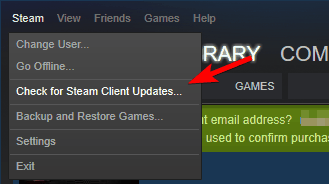
- Steam-asiakas tarkistaa saatavilla olevat päivitykset ja asentaa ne automaattisesti.
Huomaa: Jos Steam-asiakaspäivitys on jumissa, meillä on erinomainen opas ongelman korjaamiseen.
yritä ajaa peli Offline-tilassa
- Start Steam.
- valitse työkalupalkin Steam ja valitse Siirry Offline-tilaan.
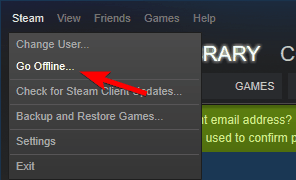
- Napsauta Käynnistä uudelleen Offline-tilassa.
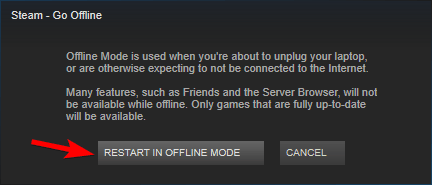
- jälkeen, kun höyry käynnistyy uudelleen, yritä ajaa Civilization 5 uudelleen.
Kopioi puuttuvat DLL-tiedostot

- kokeile suorittaa Civilization 5 sen asennushakemistosta.
- Kirjoita ylös puuttuvan tiedoston nimi. Sen pitäisi olla d3dx9_42.dll, mutta voi olla eri tiedosto tietokoneellasi.
- Siirry DirectX-hakemistoon ja etsi kyseinen tiedosto. Esimerkissämme tiedoston pitäisi olla d3dx9_42_x86 tai d3dx9_42_x64 (näillä tiedostoilla voi joskus olla etuliite ennen niitä, kuten Aug2009 tai Dec2005).
- suorita tiedosto, joka vastaa järjestelmäarkkitehtuuriasi (32-tai 64-bittinen järjestelmä).
- sinun pitäisi nähdä luettelo tiedostoista. Etsi puuttuva tiedosto, meidän tapauksessamme se olisi d3dx9_42.DLL, ja kopioi se Civilization 5 asennushakemistoon.